【LaTeX】vscodeで「てふてふ」する!
Atomを使ってTeXを書いてたが、間違えてアプデしたりなんか勝手に仕様変更されたりやらでもう使えなくなっちゃったので、エディタをvscodeに切り替えた。
ということで、vscodeの設定をメモっておく。
目次
1. vscodeのインストール
3. LaTeX Workshopの設定を変更
4. タイプセット!!
5. コメント
1. vscodeのインストール
公式サイトからダウンロード
2. 拡張機能 LaTeX Workshop を導入
vscodeを起動して、左側の四角いタブを開いて「latex」と検索して一番上に表示される「LaTeX Workshop」をインストール。
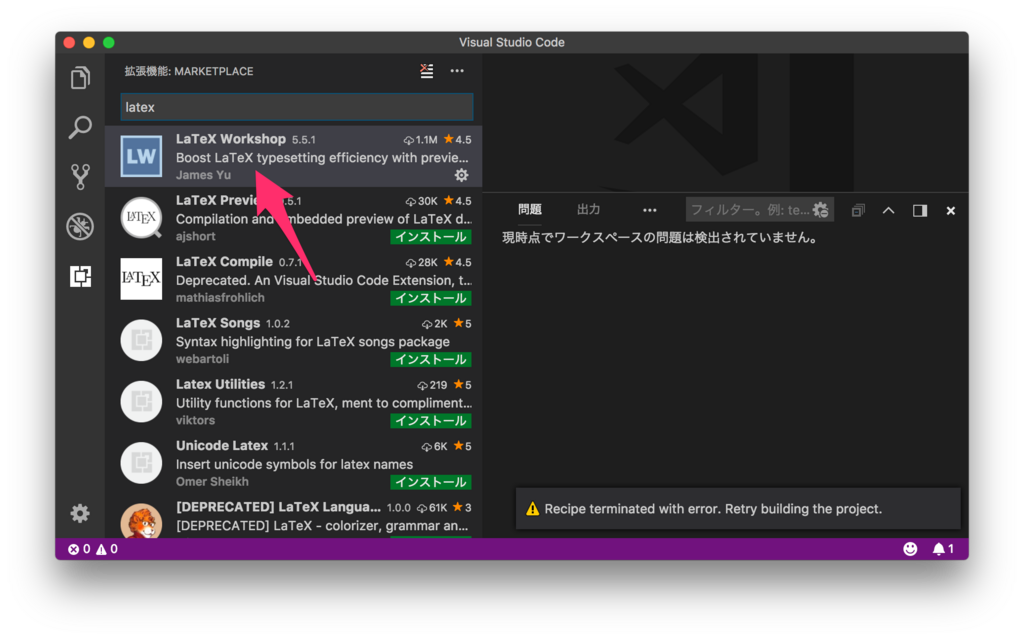
3. LaTeX Workshopの設定を変更
latexmkを使ってタイプセットするらしいがこの辺はよくわからない。
初期設定ではengineがpdflatexになっているのでこれをplatexとかに変える。
Macなら[⌘ + ,]で、winなら[Ctrl + ,]でユーザ設定を開き、以下のリンクから自分の環境に合わせて設定をコピーしてきて、ユーザ設定のところにペースト。
Visual Studio Code/LaTeX Workshop - TeX Wiki
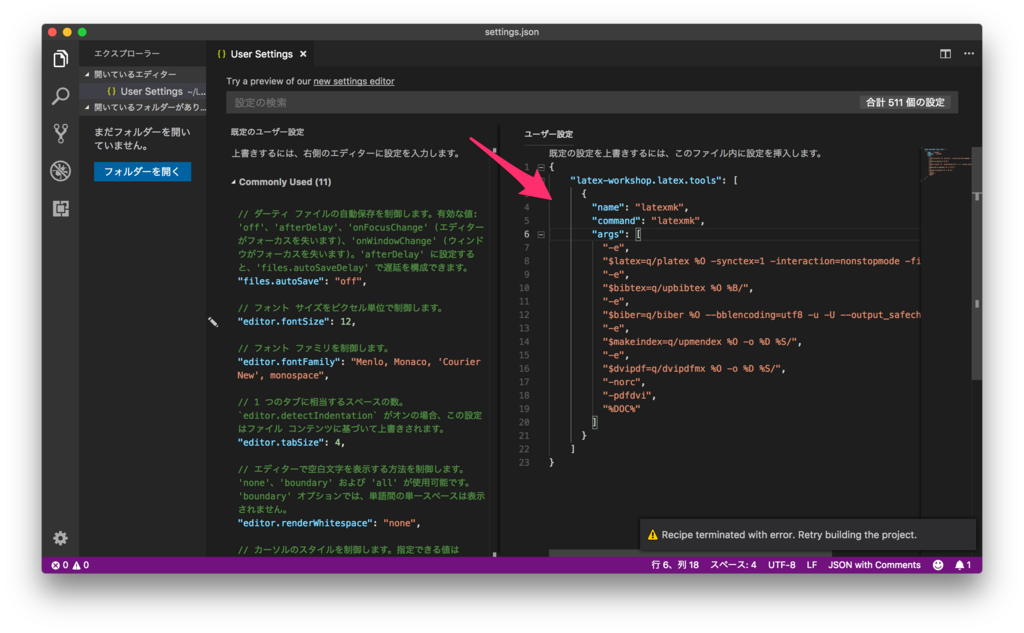
補足:
僕の場合はMacでpLaTeXを使用するので、ユーザ設定は以下の通り。
"latex-workshop.latex.tools": [ { "name": "latexmk", "command": "latexmk", "args": [ "-e", "$latex=q/platex %O -synctex=1 -interaction=nonstopmode -file-line-error %S/", "-e", "$bibtex=q/pbibtex %O %B/", "-e", "$biber=q/biber %O --bblencoding=utf8 -u -U --output_safechars %B/", "-e", "$makeindex=q/pmendex %O -o %D %S/", "-e", "$dvipdf=q/dvipdfmx %O -o %D %S/", "-norc", "-pdfdvi", "%DOC%" ] } ],
4. タイプセット!!
この設定が済めばもうタイプセットできるようになっているはずである。
texファイルをvscodeで開き、[⌘ + s]で保存すると自動でタイプセットされる。
5. コメント
これにてAtom卒業。Atomよりvscodeの方が軽いしね。
マカーなのにvscodeを使うというのは何だかあれだが。。。
【Raspberry Pi】Magic Mouseが使えない。
Raspberry Pi 3にAppleのMagic Mouse 3をBluetoothで接続して、カーソルを動かすことはできたが、スクロールが効かない!!
残念。有線マウス買うかぁ。100円ぐらいで売ってないかなぁ。
Raspberry Pi 時刻設定(未解決)
現在時刻が合わなくてGoogle検索とかできない。
とりあえずその場しのぎだけ。
参考
ntpdateのインストール
sudo apt-get install ntpdate
手動で時刻設定
date --set='2018/04/16 11:10:20'
確認
date
問題点
ラズパイを起動するたびに時刻設定しなければならない。
【LaTeX】\secdef の意味
book.clsの中の \chapter の定義
\newcommand\chapter{\if@openright\cleardoublepage\else\clearpage\fi
\thispagestyle{plain}%
\global\@topnum\z@
\@afterindentfalse
\secdef\@chapter\@schapter}
の最後の行にある \secdef の意味。
もし \foo が
\def\foo{<tokens>\secdef\fooA\fooB} のように定義されているとき、\foo が呼ばれた場合には
<tokens>\fooAが実行され、\foo* が呼ばれた場合には
<tokens>\fooBが実行される。
参考
追記(2018/09/20)
\foo なら \fooA, \foo* なら \fooB
と出力するマクロを書きたいなら\@ifstarを使って
\newcommand\foo{\@ifstar\fooA\fooB}
と書こう。
アットマークを使うので、プリアンブルに書くときは
\makeatletter ~~~ \makeatother
としよう。
【LaTeX】\contentslineとかの定義が書いてあるdtxファイル
目次関連の \contentsline とか \addcontentsline とかは lsect.dtx に定義の説明が書いてある。
texlive/2016/texmf-dist/source/latex/base/ltsect.dtx
【LaTeX】emath の導入 for mac
普通にLaTeXが使える状態を前提とします。
環境
目次
- emathパッケージのインストール
- perlと連携
- タイプセット
- 参考文献
emathパッケージのDL
emathに飛んで、「こちら」→「入口」と進み、目次ページにたどり着く。
emathf051107c.zipを解凍し、その中にあるsty.zipも解凍。emathc180127.zipを解凍し、emathc180127(訂正版の方)の中身を全部emathf051107c(丸ごとパックの方)の中にあるstyの中へ移動。すべて上書きする。
emathパッケージの配置
emath.styの置き場所のページに従って、emathパッケージを配置する場所を探す。
配置する場所がわかったら、そこにemathf051107cを移動させる(styファイルだけでもよい)。
emathパッケージを配置したあと、
sudo mktexlsr
を実行する。(パッケージリストの更新)
This is perl 5, version 18, subversion....
とバージョンが表示されればperlは正常に動作している。
PATHが通っていない場合
'perl' は、内部コマンドまたは外部コマンド、
操作可能なプログラムまたはバッチファイルとして認識されていません。
perlのライブラリファイルのDL
emathから目次のページまで行き、「訂正版」から「2. perl との連携用スクリプトファイルの訂正版 emathpl130521 (emathpl16.zip)」をDL。
perlのライブラリファイルの配置
emathpl16.zipを解凍してemathpl16の中にある
BignCr.pl degsine.pl emath.pl nCr.pl
の4つのファイルをしかるべき場所へ置く。
しかるべき場所は以下のようにして調べる。
ターミナルで
perl -V
を実行し(Vは大文字)、最後の方に表示される
@INC:
の次の行からperlのライブラリファイルを配置し得る場所が表示されている。
そのうちの好きなところに上記の4つのファイルを置く。
僕の場合、/Library/Prel/5.18 の中に配置しています。
3. タイプセット
これまでの操作でタイプセットできるようになっているはずなので、サンプルファイルを見つけてきてタイプセット。ただし、perlと連携するにはオプション-shell-escapeを付けて
platex -shell-escape 〇〇.tex
とタイプセットしなければならない。エラーなく実行されれば、あとは普通に
dvipdfmx 〇〇.dvi
と打てばPDFができる。
4. 参考